Cómo grabar películas desde Amazon Fire TV Stick a una grabadora de DVD
Amazon Fire TV Stick es un dispositivo de transmisión portátil que le brinda acceso a programas de TV, películas, música, fotos y juegos. Los usuarios pueden ver canales de televisión gratuitos en Fire Stick. También permite a los usuarios ver servicios de transmisión como Netflix, YouTube, Hulu, Disney+, etc. desde Amazon Fire TV Stick siempre que tengan suscripciones.
Si desea ver películas en Fire Stick sin suscripciones, puede grabarlas en DVD con un software de grabación. En este artículo, obtendrá soluciones paso a paso para grabar películas o programas de televisión desde Amazon Fire Stick a una grabadora de DVD.
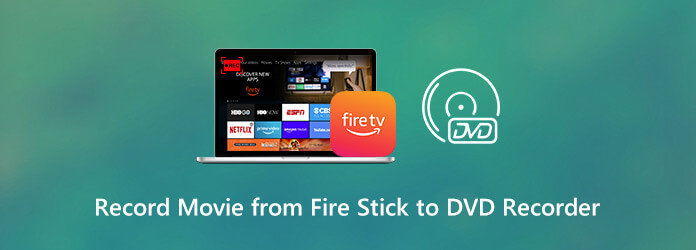
Fire Stick es un reproductor de vídeo en streaming de Amazon que te permite acceder a una amplia gama de contenidos y más. El Fire Stick se puede conectar al puerto HDMI de su televisor, lo que le brinda acceso a sus películas, programas de televisión, servicios de suscripción, música, fotos y juegos favoritos. Amazon Fire Stick te permite deshacerte del control remoto. Lo que debes hacer es usar tu dispositivo móvil para controlar tu Fire TV Stick.

Si desea grabar películas desde Amazon Fire Stick a una grabadora de DVD, puede configurar el Fire Stick en su televisor y conectar la grabadora de DVD a su televisor.
Prepárese antes de configurar Fire TV Stick:
Conecte y grabe películas Fire Stick en una grabadora de DVD:
Paso 1. Conecte el Amazon Fire TV Stick al puerto HDMI de su televisor.
Paso 2. Puedes conectar todos tus dispositivos a las fuentes de alimentación. Conecte la salida HDMI a la tarjeta de captura de Elgato.
Paso 3. Conecte la salida de la tarjeta de captura Elgato al monitor. Conecte la tarjeta de captura Elgato al puerto USB de su computadora.
Paso 4. Conecte los tres enchufes a la grabadora de DVD. Inserte el disco DVD y elija Medios de comunicación o Sincronizar a la pantalla de su computadora.
Paso 5. Encienda el monitor y haga clic Grabadora para comenzar a grabar Fire Stick en la grabadora de DVD. (Arreglar el video de Amazon que no funciona)
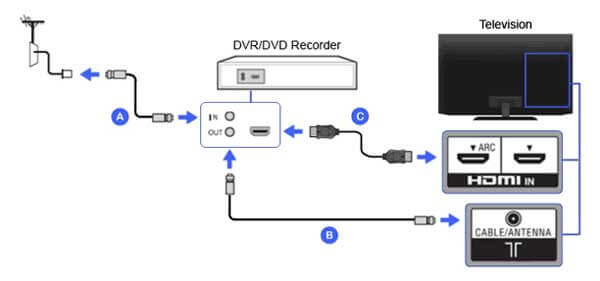
Si desea grabar videos desde Fire Stick, puede probar el software de grabación de video recomendado: Blu-ray Master Grabador de pantalla. Le permite grabar videos en tiempo real y programas de TV desde Amazon Fire Stick, incluidos los servicios suscritos en su computadora. Mientras tanto, puedes establecer un horario para grabar la pantalla de la computadora con audio automáticamente.
Descargue gratis este grabador de pantalla haciendo clic en el botón de descarga. Instálalo y ejecútalo en tu computadora. Elegir Grabadora de vídeo en la interfaz principal.

Conecte una computadora portátil a su Fire TV con un cable HDMI. Encienda su televisor y use el botón AV en el control remoto para seleccionar la entrada AV de la PC. Cuando enciendes tu computadora para realizar un protocolo de protocolo de enlace con tu televisor.
Elegir Lleno o Costumbre para seleccionar la región de grabación de pantalla que desee. Encender Sonido del sistema o Micrófono para grabar una película Fire Stick con audio

Haga clic en el REC para comenzar a grabar su película Fire Stick. Puede editar el archivo de grabación mientras captura la pantalla. Cuando quieras finalizar la grabación, haz clic en Detener para obtener una vista previa y guardar la grabación en su computadora.

1. ¿Cómo grabo desde el Fire Stick en un disco duro externo?
Descargue e instale ES File Explorer desde Amazon App Store. Inserte el disco duro externo en el Fire Stick. Inicie ES File Explorer y corte los archivos multimedia de la carpeta existente al disco duro externo.
Eso es todo para grabar películas desde Fire Stick a una grabadora de DVD en Windows y Mac. Siguiendo los pasos anteriores, puede obtener la forma más sencilla de conectar su grabadora de DVD al Fire Stick. Finalmente, Blu-ray Master Screen Recorder puede ser su opción inteligente para grabar videos en tiempo real. Si todavía tienes alguna pregunta sobre cómo grabar películas desde Fire Stick a una grabadora de DVD, puedes dejarnos un mensaje en el comentario.
Más lectura
Cómo convertir vídeos MPEG/MPG/MPEG2/MPEG 4 a DVD gratis
¿Necesita grabar archivos de vídeo MPEG en discos DVD? ¿Está buscando un software gratuito de grabación de MPEG a DVD? Lea esta publicación para obtener la lista de recopilación de software gratuito para grabar MPEG en DVD.
Guía definitiva para convertir M4V a MP4
¿Es M4V lo mismo que MP4? ¿Cómo convierto M4V a MP4 en Windows? ¿Existe algún conversor gratuito de M4V a MP4 para Mac? Esta publicación comparte 5 formas sencillas de convertir M4V a MP4 en Mac, PC con Windows y gratis en línea.
El mejor editor de DVD para copiar y editar vídeos en DVD (gratuito y profesional)
Aquí hay dos potentes programas de edición de DVD para principiantes y expertos. Puede editar archivos DVD en Windows y Mac con facilidad. Se admiten todo tipo de discos DVD, carpetas y archivos ISO.
Cómo copiar películas en DVD a Kindle Fire (HD) sin pérdida de calidad
Está absolutamente bien ver películas en DVD en Kindle Fire. Puede obtener el mejor software gratuito de conversión de DVD a Kindle Fire para copiar DVD a archivos digitales en poco tiempo aquí.